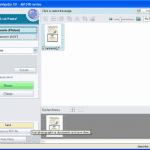に ミッチバートレット24コメント
Canon Pixma MX922オールインワンプリンターを使用してスキャンする方法について混乱していますか? 私たちはあなたのためのステップを持っています。
コンピュータのIJスキャンユーティリティを使用して、コンピュータからドキュメントをスキャンできます。 IJスキャンユーティリティは、Pixma922に付属のディスクを使用してインストールされます。 キヤノンのウェブサイトからドライバーをダウンロードしてインストールする.
- IJスキャンユーティリティを起動します。 Windowsユーザーは「始める” > “プログラム” > “キヤノンユーティリティ” > “IJスキャンユーティリティ” > “IJスキャンユーティリティ“. MacOSユーザーは「行けFinderから」を選択し、「アプリケーション” > “キヤノンIJスキャンユーティリティ“.
- スキャンしたいドキュメントをスキャン面またはドキュメントフィードトレイにセットします。
- 次のいずれかのオプションを選択します。
- “自動」–プラテンまたはドキュメントフィーダー上のドキュメントを自動検出してスキャンします。
- “写真」–プラテンに配置された写真をスキャンします。
- “ドキュメント」–プラテンに配置されたドキュメントをスキャンします。
- “カスタム」–「設定…」で設定した設定でスキャンします。
- “ステッチ」–複数のページをスキャンし、それらを組み合わせて1つの画像を作成します。
ファイルは、「」で指定された形式とフォルダで保存されます。設定…“. 選択した選択に一致するセクションを必ず確認してください。
「スキャンしてメールメッセージを送信できます。設定…」を使用してメールに添付」の選択。
あなたはおそらくそれも好きでしょう